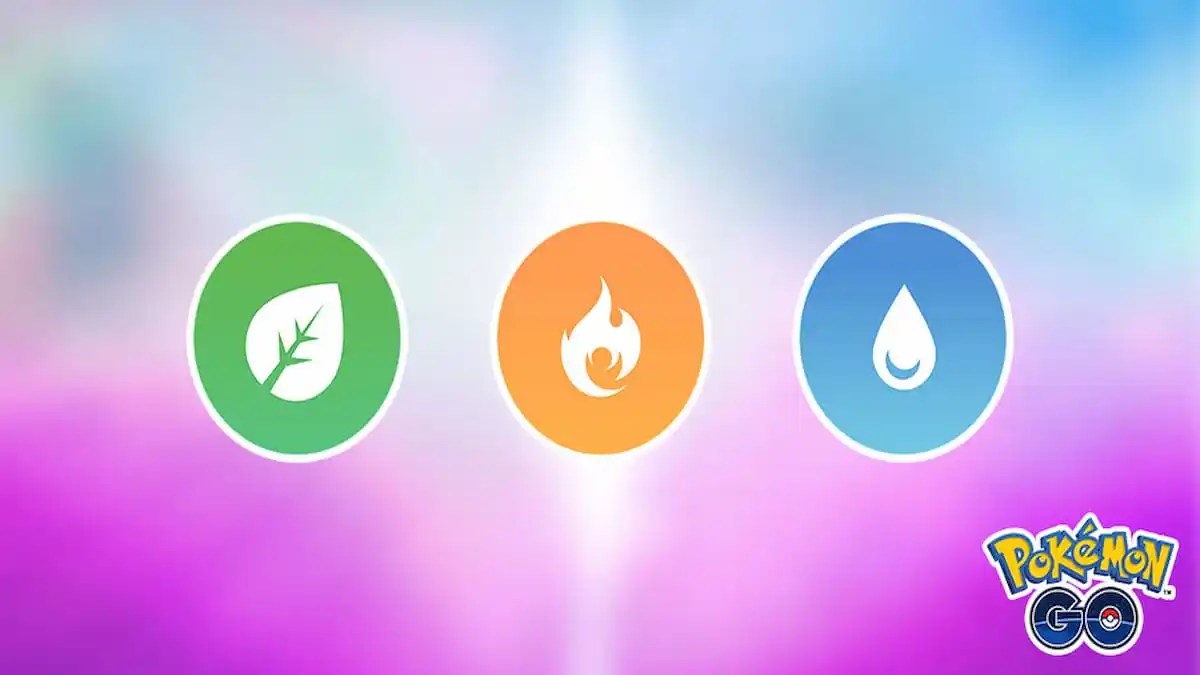מתחרים בApex Legendsהוא תערובת של להיות יורה מהיר ותמרון מעל האויבים שלך עם ציוד וטקטיקות מעולים. אבל אתה תמצא את עצמך בעקביות בפיגור מאחורי האויבים שלך אם אתה נתקל בבעיות של קצב פריימים וגמגום. הבעיות האלה נפוצות למדי, ויש כמה דברים שאתה יכול לעשות כדי להבטיח שהבעיות האלה לא יטרידו אותך יותר.
מאמר זה מכסה את ההגדרות והציוד המשמשים אתApex Legendsאנשי מקצוע, עם נתונים סטטיסטיים וממוצעים מעניינים. זה אמור להיות מועיל גם לשחקנים חדשים וגם לוותיקים המעוניינים לשפר את ביצועי המשחק שלהם. ללא עיכובים נוספים, הנה ההגדרות הטובות ביותר עבורApex Legends.
שיפור הדרייברים הגרפיים שלך
דרך מפתח להפחית את כמות הגמגום במחשב שלך היא לשפר את מנהלי ההתקנים הגרפיים שלך. תרצה לייעל אותם על ידי הבטחת ההדרייברים העדכניים ביותרהותקנו על הציוד שלך, מה שאתה יכול לעשות מחוץ למשחק על שולחן העבודה שלך. זה ישתנה לפי איזה כרטיס מסך יש לך. אם יש לךכרטיס Nvidia, פתח את Nvidia Geforce Experience, ואמור להיות קטע מנהלי התקנים להורדה. למי שישAMD Ryzen, אתה יכול לבקר באתר האינטרנט של AMDכדי לקבל את האחרונים.
לאחר ווידאת שהורדת האפשרויות העדכניות ביותר, תוכל להמשיך אלApex Legendsולתקן את ההגדרות במשחק. זמינות מספר אפשרויות שיתאימו למחשב שלך, והן לא תמיד יהיו זהות עבור כל שחקן.
כל הגדרות Apex Legends לשיפור FPS והפחתת השהיה
אלה כל ההגדרות שאתה יכול לשנות בהןApex Legendsוהיכן אתה רוצה למקם אותם כדי לשפר את ביצועי המשחק שלך. זה אמור להבטיח שתחווה את כמות הפיגור המינימלית האפשרית.
- מצב תצוגה:מסך מלא
- יחס גובה-רוחב:16:9 (יליד)
- הַחְלָטָה:1920×1080 (מקורי)
- V-Sync:אתה יכול לכבות את זה
- נגד כינוי:זה מסתכם בהעדפה אישית, אבל הבחירה האופטימלית ביותר היא לוודא שהוא כבוי
- תקציב הזרמת מרקם:אתה רוצה לרדת בספקטרום, במיוחד אם אתה כבר חווה בעיות גרפיות. עבור אלה עם כרטיס גרפי באיכות גבוהה יותר, אתה יכול לשמור אותו קרוב יותר להגדרה הבינונית
- סינון מרקם:אניסוטרופי 2X
- איכות חסימת סביבה:מושבת עד נמוך
- כיסוי צל שמש:נָמוּך
- פרטי צל שמש:נָמוּך
- פרטי צל ספוט:כבוי לנמוך
- תאורה וולומטרית:נָכֶה
- צללים דינמיים:נָכֶה
- פרטי דגם:נמוך עד בינוני
- פירוט אפקטים:נמוך עד בינוני
- סימני השפעה:נמוך עד בינוני
- Ragdoll:נמוך עד בינוני
התאמה ומשחק עם ההגדרות הפנימיות הללו עשויים להשתנות, בהתחשב בסוג המכונה שבה אתה משחקApex Legendsעַל. בסך הכל, רבים מהם הם גרפיקת טעם שמוסיפה לטבילה, אבל אם אתה רוצה חוויה חלקה יותר ללא גמגום, בדוק שוב שהורדת כמה שיותר מאלה באפשרויות שלך, ואזהפעל מחדש את המשחק שלך כדי לוודא שהם יושמו.
דרך נוספת להבטיח שאינך בבעיה עם בעיות FPS היא לעשות זאתהסר את מכסה ה-FPS. אתה יכול לעשות זאת על ידי כניסה למאפייני משחק בספריית Steam, וזה עובד בדומה לאופן שבו עשית את זה ב-Origins. לך לספרייה שבה נמצא Apex,לחץ על הגדר אפשרויות הפעלה, ולאחר מכן הקלד:"+fps_max 160".
- רגישות לעכבר: 3.0–5.0, או העדפה אישית
- מכפיל רגישות עכבר ADS: 1.0
- האצת עכבר: כבוי
בApex Legends,144 מסגרותלשנייה הוא המינימום מוחלטתקן לקצבי רענון תחרותי של משחקים, עם240 הרץכַּיוֹםהתקן. השגת קצב פריימים גבוה חשוב להפליא אם אתה רוצה לשחק במשחקים כגוןApex Legendsברמה תחרותית.
לא רק שאתה צריך צג 144Hz (או יותר) כדי להציג את הגרפיקה של המשחק בצורה חלקה, אלאקצבי פריימים גבוהים יותר גם מפחיתים את זמן האחזור של הקלט. גיימר שמשחק בקצב של 60 פריימים לשנייה יכול לחוות חבילות בין 55 ל-75 מילישניות. לעומת זאת, גיימר עם מתקן שיכול להתמודד עם 240 פריימים לשנייה חווה רק 20-35 מילישניות של חביון, ללא קשר לסוג התצוגה שלהם.